Како добити црни курсор у оперативном систему Виндовс 11
Једна од најпривлачнијих особина Виндовс(Windows) оперативног система је могућност коју нуди својим корисницима да га прилагоде. Увек је давао гомилу алтернатива, као што је промена теме, позадине радне површине, па чак и омогућавање софтверу треће стране да персонализује и мења интерфејс вашег система на различите начине. Курсор миша у оперативном систему Виндовс 11(Windows 11) је подразумевано бео(white by default) , баш као што је увек био. Међутим, можете лако да промените боју у црну или било коју другу боју коју желите. Црни курсор додаје контраст вашем екрану и истиче се више од белог курсора. Пратите овај водич да бисте добили црни курсор у оперативном систему Виндовс 11(Windows 11) јер се бели миш може изгубити на светлим екранима.
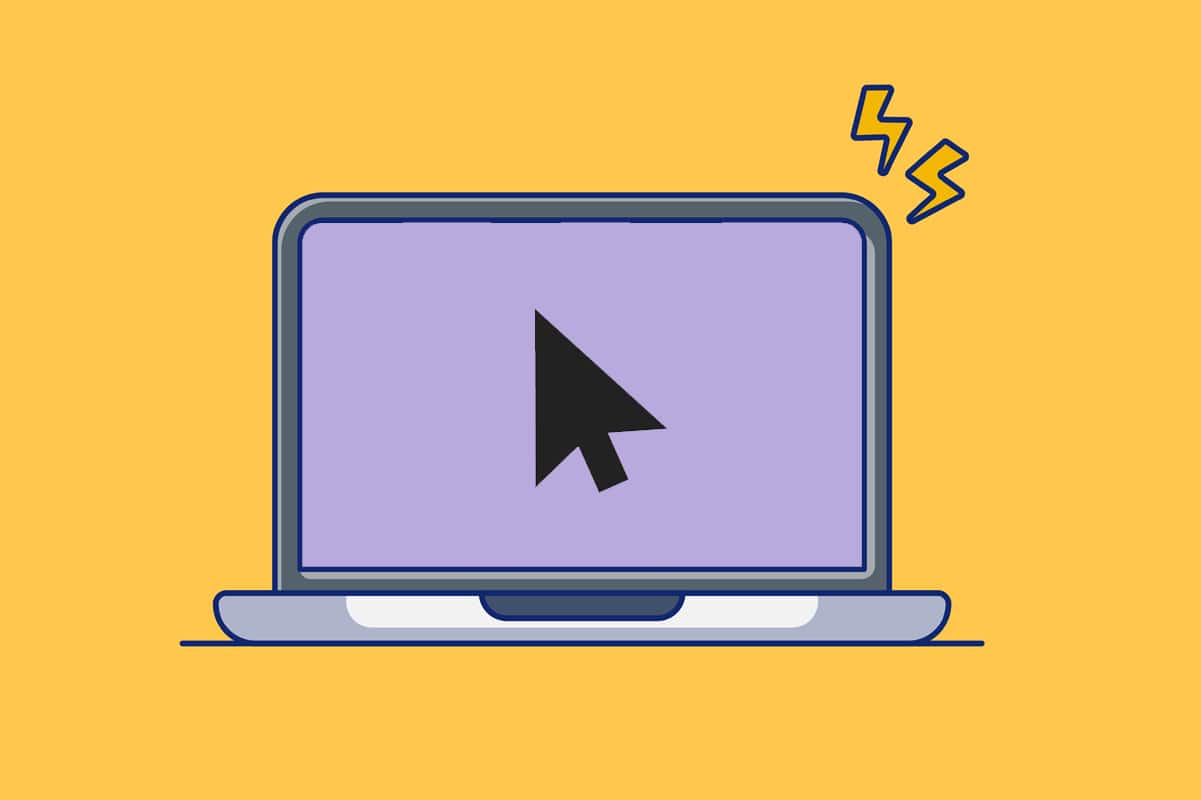
Како добити црни курсор у оперативном систему Виндовс 11(How to Get Black Cursor in Windows 11)
Можете променити боју курсора миша у црну у оперативном систему Виндовс 11(Windows 11) на два различита начина.
Метод 1: Кроз подешавања приступачности у оперативном систему Виндовс(Method 1: Through Windows Accessibility Settings)
Ево како да добијете црни курсор у оперативном систему Виндовс 11(Windows 11) користећи подешавања приступачности оперативног система Виндовс :(Windows Accessibility)
1. Притисните истовремено Windows + I keys да бисте отворили мени Куицк Линк .(Quick Link)
2. Кликните на Подешавања(Settings) са листе, као што је приказано.
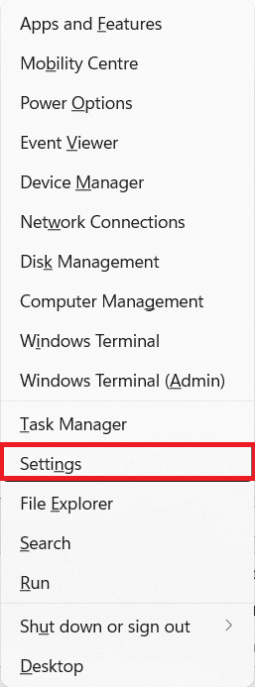
3. Кликните на Приступачност(Accessibility) у левом окну.
4. Затим изаберите Показивач миша и додирните(Mouse pointer and touch) у десном окну, као што је приказано испод.

5. Кликните на стил показивача миша(Mouse pointer style) .
6. Сада изаберите црни курсор(black cursor) као што је приказано означено.
Напомена:(Note:) По потреби можете изабрати било коју од понуђених алтернатива.

Такође прочитајте: (Also Read:) Како ротирати екран у оперативном систему Виндовс 11(How to Rotate Screen in Windows 11)
Метод 2: Својства миша(Method 2: Through Mouse Properties)
Такође можете променити боју показивача миша у црну користећи уграђену шему показивача у својствима миша.
1. Кликните на икону Претрага(Search icon) и откуцајте Подешавања (settings)миша(Mouse) .
2. Затим кликните на Отвори(Open) , као што је приказано.

3. Овде изаберите Додатне поставке миша(Additional mouse settings) у одељку Повезана подешавања(Related settings) .

4. Пребаците се на картицу Показивачи у Својствима (Pointers)миша(Mouse Properties) .
5. Сада кликните на падајући мени Шема и изаберите (Scheme)Виндовс Блацк (системска шема).(Windows Black (system scheme).)
6. Кликните на Apply > OK да сачувате промене.

Такође прочитајте: (Also Read: )Како искључити прилагодљиву осветљеност у оперативном систему Виндовс 11(How to Turn Off Adaptive Brightness in Windows 11)
Професионални савет: Како променити боју курсора миша(Pro Tip: How to Change Mouse Cursor Color)
Такође можете променити боју показивача миша у било коју другу боју по вашем избору. Пратите дате кораке да бисте то урадили:
1. Идите на Windows Settings > Accessibility > Mouse pointer and touch као што је наведено у 1. методу(Method 1) .

2. Овде изаберите икону Цустом(Custom) курсора која је 4. опција.
3. Изаберите неку од понуђених опција:
- Препоручене боје(Recommended colors) приказане у мрежи.
- Или кликните на икону (plus) + icon да бисте изабрали другу боју(Choose another color) из спектра боја.

4. На крају, кликните на Готово(Done) након што сте изабрали.

Препоручено:(Recommended:)
- Како да поправите Виндовс 11 веб камера која не ради(How to Fix Windows 11 Webcam Not Working)
- Како променити позадину на Виндовс 11(How to Change Wallpaper on Windows 11)
- Како Пхотосхоп претворити у РГБ(How to Photoshop Convert to RGB)
Надамо се да вам је овај чланак био занимљив и користан о томе како да добијете црни курсор или промените боју курсора миша у оперативном систему Виндовс 11(how to get black cursor or change mouse cursor color in Windows 11) . Можете послати своје предлоге и упите у одељку за коментаре испод. Волели бисмо да чујемо од вас!
Related posts
Поправи Грешка на овом рачунару не може да покрене Виндовс 11
Поправи црни екран са курсором при покретању
Како променити позадину на Виндовс 11
Како инсталирати Виндовс 11 на застарели БИОС
Како омогућити или онемогућити услугу у оперативном систему Виндовс 11
Како повећати брзину интернета у оперативном систему Виндовс 11
Поправите Хало Инфините Цустомизатион који се не учитава у Виндовс 11
Како променити земљу у Мицрософт продавници у оперативном систему Виндовс 11
Како партиционирати чврсти диск у оперативном систему Виндовс 11
Како сакрити недавне датотеке и фасцикле на Виндовс 11
Како вратити ажурирања драјвера на Виндовс 11
Како користити лепљиве белешке у оперативном систему Виндовс 11
Поправи црни екран Виндовс 10 са курсором [100% ради]
Како ажурирати апликације на Виндовс 11
Како поставити Нотепад++ као подразумевани у оперативном систему Виндовс 11
Како омогућити режим хибернације у оперативном систему Виндовс 11
Поправите проблем са црним екраном Виндовс 11 са курсором
Како инсталирати графички алат у Виндовс 11
Како вратити икону корпе за отпатке која недостаје у оперативном систему Виндовс 11
Како онемогућити програме за покретање у оперативном систему Виндовс 11
